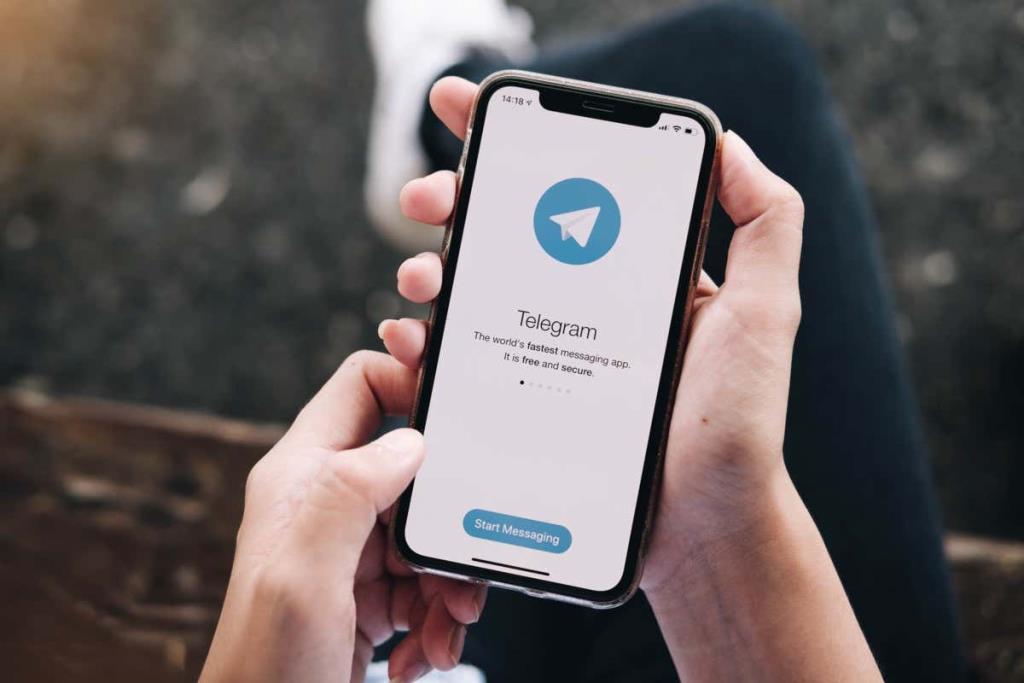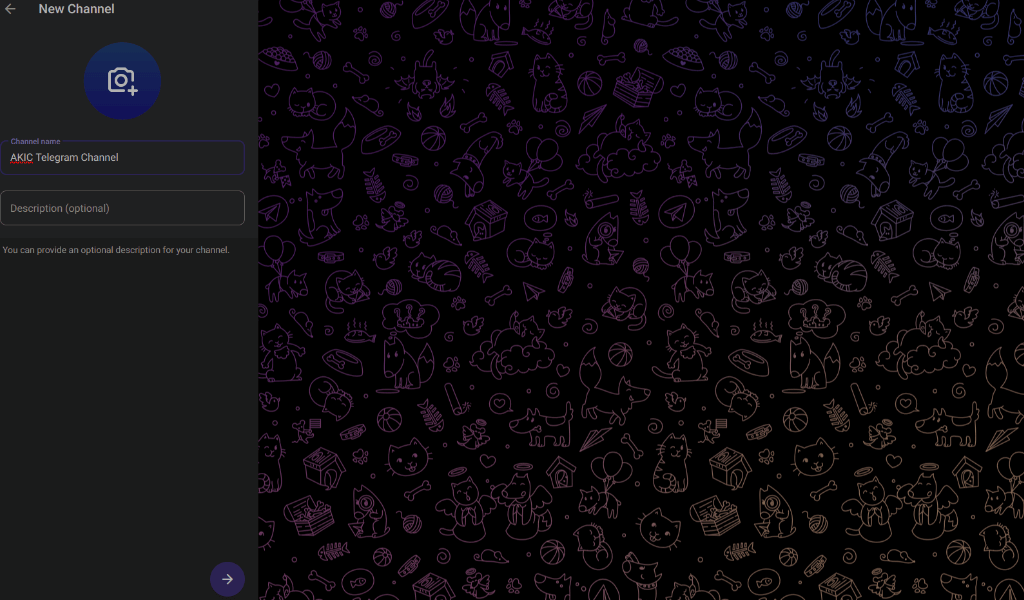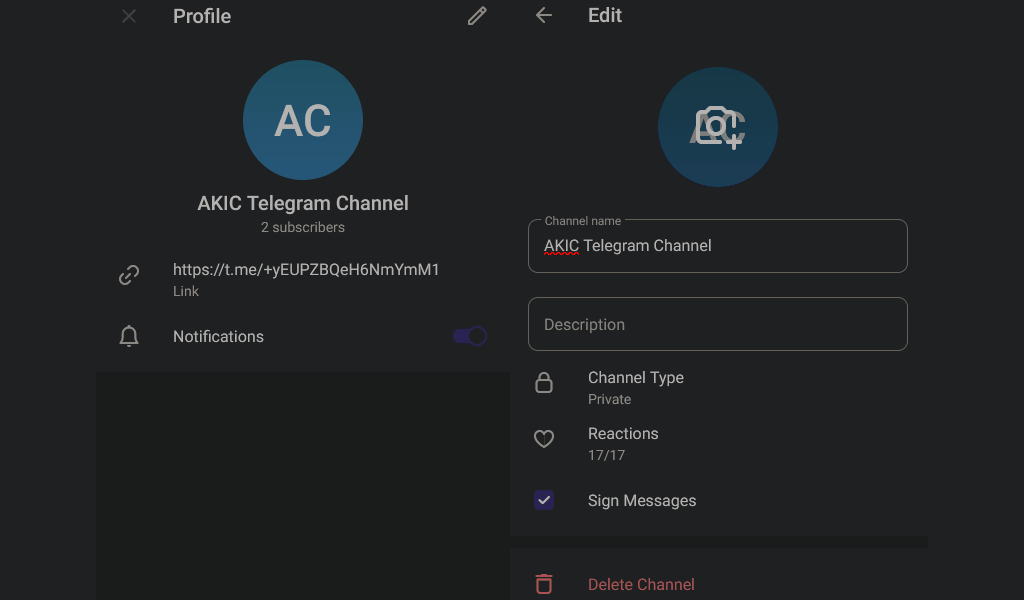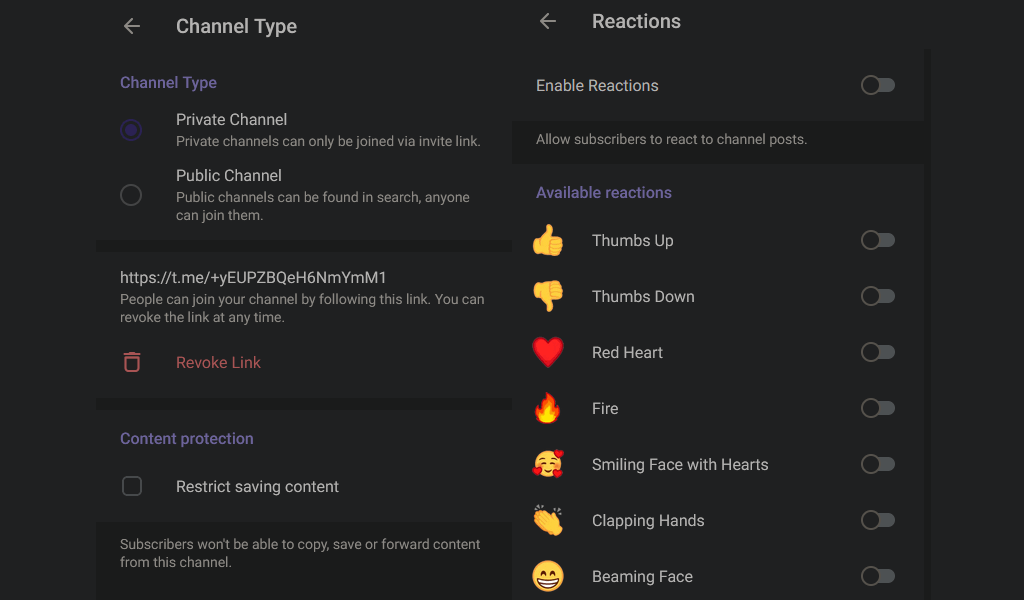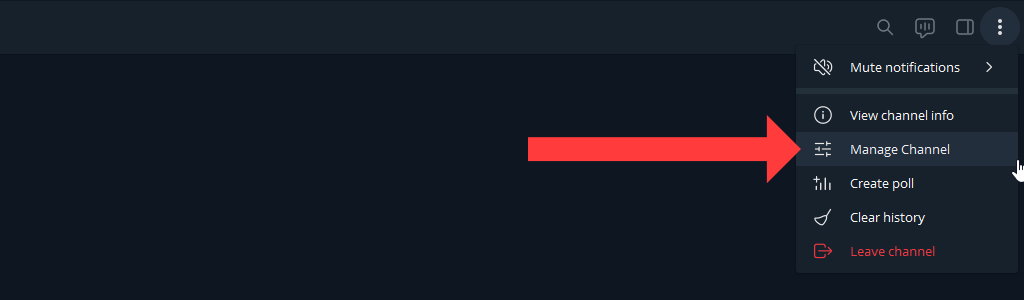Telegrami kanalid võimaldavad võõrustada suurt vaatajaskonda ja nendega teavet jagada. Telegrami kanaliga saab liituda piiramatu arv tellijaid. Selles samm-sammulises juhendis näitame teile, kuidas luua mobiilis ja veebis Telegrami kanaleid.
Räägime teile ka Telegrami gruppide ja kanalite erinevustest, kuidas oma kanalile inimesi lisada ja mõningaid vajaminevaid administraatori juhtelemente.
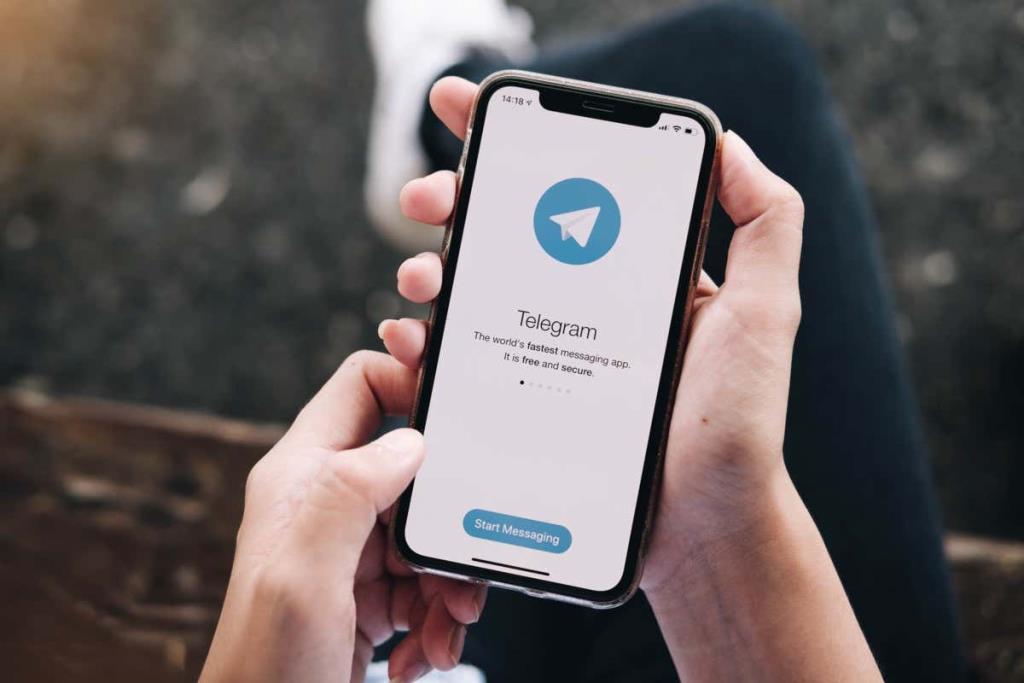
Telegrami kanali ja Telegrami grupi erinevus
Telegrami kanal on nagu ainult administraatoritele mõeldud WhatsAppi grupp, kuhu liikmed ei saa midagi postitada. Võite mõelda Telegrami kanalitele nagu teadetetahvlid – teil on lubatud saada uusimaid värskendusi oma lemmikuudisteportaalilt, -ettevõttelt või isikult, keda soovite jälgida.
Kui jälgite neid kontosid sotsiaalmeediaportaalides, võivad juhuslikud algoritmid takistada teil mõnikord nende postitusi nägemast. Telegrami kanal võimaldab teil sellest piirangust mööda hiilida. Samuti saate Telegrami kanalis iga postituse jaoks eraldi lingid ja saate vaadata üksikasjalikku statistikat, et näha, kui palju inimesi iga postitust vaatas.
Erinevalt kanalitest võimaldab Telegrami grupp vaikimisi kõigil liikmetel sõnumeid postitada. Samuti on grupi piirang 10 000 inimest. Grupid on loodud liikmetevaheliste vestluste jaoks ja kanalid on rohkem nagu ringhäälinguplatvormid.
Kuidas luua veebis telegrammi kanalit
Veebis kanali loomiseks avage Telegram Web ja logige oma kontoga sisse. Kui olete sisse loginud, klõpsake vasakpoolse külgriba allosas asuval pliiatsiikoonil. Valige Uus kanal . Sisestage kanali nimi ja valikuline kirjeldus ning seejärel klõpsake vasakpoolse külgriba alumises pooles paremnooleikooni .
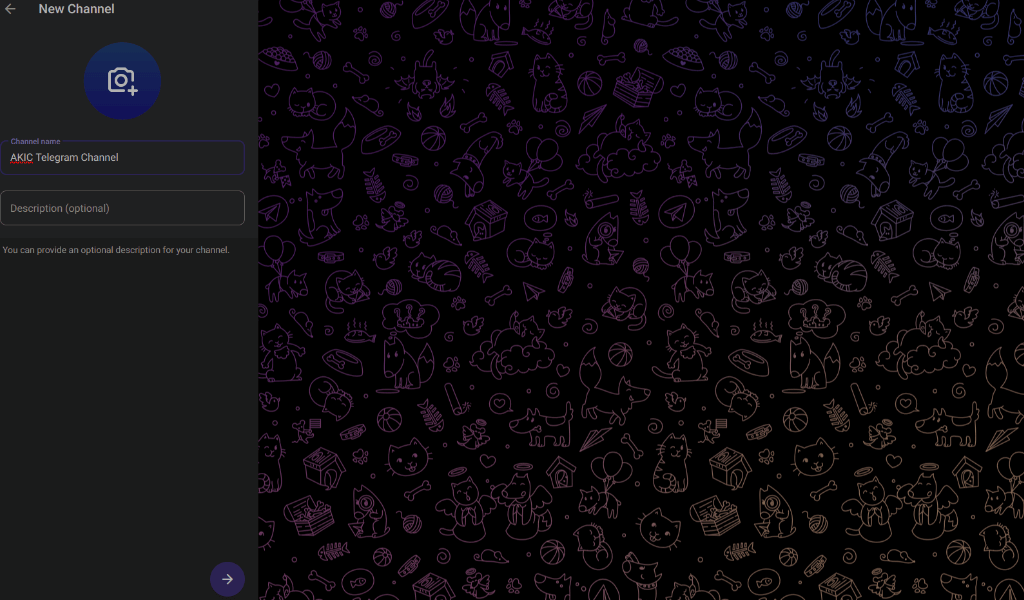
See loob teie kanali ja sellel on üks tellija, mis on teie enda Telegrami konto. Samuti näete algselt kõiki oma kontakte vasakul külgribal. Saate märkida ruudu iga kontakti kõrval, mille soovite lisada, ja klõpsata jätkamiseks paremnooleikooni .
Telegrami kanalile uute liikmete lisamiseks võite klõpsata Telegrami veebis kanali nimel ja kopeerida kanali link. Jagage seda linki nendega, keda soovite lisada, või postitage see sotsiaalmeediasse, et tuua oma kanalile uusi tellijaid.
Telegrami veebirakendus ei võimalda teil tellijaid eemaldada, kuid saate seda teha selle töölaua- või mobiilirakenduste abil.
Privaatsed telegrammikanalid vs avalikud telegrammikanalid
Vaikimisi on kõik selle veebirakenduse abil loodud Telegrami kanalid privaatsed. See tähendab, et peate jätkama kutselinki jagamist Telegrami kasutajatega, et tuua nad oma kanalile. Kui inimesel pole seda kutselinki, ei saa ta teie kanaliga liituda. Telegrami mobiili- ja töölauarakendustes saate seadistamise käigus valida, millist tüüpi kanalit soovite luua.
Avalike Telegrami kanalitega saavad liituda kõik ja need indekseerivad otsingumootorid, nagu Google. Nende kanalite leidmiseks ja nendega liitumiseks saate hõlpsalt kasutada Telegrami otsingut või muid otsingumootoreid ning selliste kanalitega liitumiseks pole vaja kutselinke. Nii saate tellijaid veelgi kiiremini lisada kui varem.
Saate igal ajal muuta oma privaatkanali avalikuks ja vastupidi.
Avage veebirakenduses oma Telegrami kanal ja klõpsake ülaosas selle nimel. Nüüd klõpsake paremas ülanurgas pliiatsiikoonil ja seejärel valikul Kanali tüüp . Kanali avalikuks muutmiseks klõpsake nuppu Avalik kanal . Saate valida ka privaatse kanali , kui soovite privaatseks naasta.
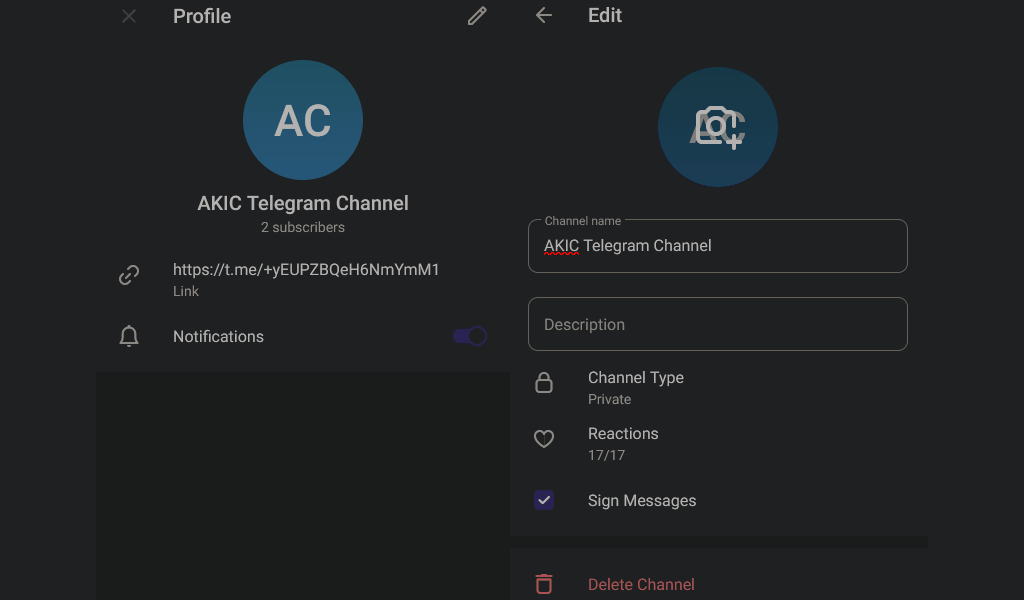
Samal lehel saate kanali kutselinkide mis tahes ajal kehtetuks tunnistamiseks klõpsata Tühista link . See takistab inimestel vanemat kutselinki kasutades liitumast ja võimaldab hoida oma Telegrami kanalit privaatsena.
Kasulikud administraatori juhtelemendid telegrammi kanalite jaoks
Telegrami kanali omanikuna on teil mitmeid kasulikke administraatoriõigusi, mida peaksite targalt kasutama. Kõigepealt vaatame põhilisi kohandamisi, nagu kanali nime ja pildi muutmine.
Klõpsake lehe ülaosas Telegrami kanali nimel ja seejärel paremas ülanurgas pliiatsiikoonil . Näete kanali nime ja kirjelduse vorme. Saate neid siin muuta ja pildi muutmiseks klõpsake kaameraikooni .
Teil on ka võimalus piirata inimestel emotikonide reaktsioonide kasutamist täielikult või piirata mõnda konkreetset reaktsiooniemotikonit. Klõpsake samal lehel valikul Reaktsioonid ja tühistage üksikult mõne emotikonide valik või keelake valik Luba reaktsioonid .
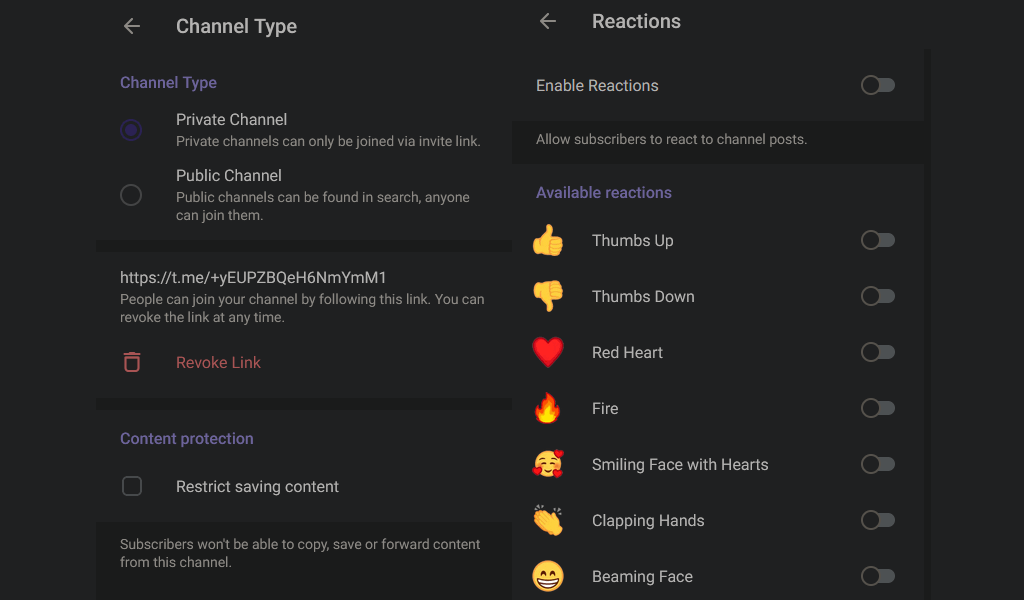
Minge tagasi eelmisele lehele ja valige Kanali tüüp . Jaotises Sisukaitse saate klõpsata käsul Piira sisu salvestamist , et takistada inimestel Telegrami kanalis jagatud sõnumeid või meediume kopeerimast, edastamast või salvestamast . See aga ei takista inimestel ekraanipilte jäädvustamast või teie jagatud asju salvestamast, seega olge teadlik võimalustest nendest lubadest mööda hiilida.
Kui te ei soovi oma kanalilt uute sõnumite kohta märguandeid saata, võite klõpsata Telegrami veebis kanali nimel ja keelata märguanded .
Kuidas luua oma töölauarakendustes telegrammi kanaleid
Telegrami kanaleid saate luua ka selle Windowsi ja Maci rakenduste abil. Selleks avage Telegrami töölaud ja valige akna vasakus ülanurgas kolmerealine menüü . Nüüd klõpsake nuppu Uus kanal , valige nimi ja kirjeldus ning klõpsake Loo .
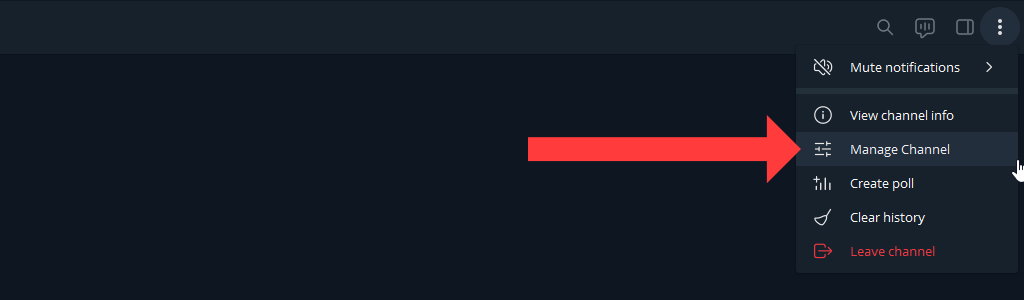
Saate valida, kas soovite luua privaatse või avaliku kanali, ja klõpsake sõnumirakenduses kanali loomiseks nuppu Edasi . Kanali haldamiseks minge kanalile, klõpsake kolme punktiga ikoonil ja valige suvand Kanali haldamine .
Kuidas luua telegrammi kanaleid Androidis, iPhone'is ja iPadis
Saate oma iOS- või Android-seadme rakenduses Telegram puudutada ikooni Uus sõnum ja valida Uus kanal . Puudutage valikut Loo kanal , sisestage nimi ja kirjeldus ning puudutage Next . Nüüd saate valida kanali tüübi ja kanali loomiseks kaks korda nuppu Edasi .
Saate hallata oma kanalit, puudutades selle nime ja valides suvandi Redigeerimine .
Jätkake saateid
Nüüd, kui kasutate Telegrami kanaleid hästi, teadke kindlasti, kui turvaline on sõnumsiderakendus. Meil on täielik juhend, mis aitab teil kontrollida, kas teie lemmiksõnumirakendus on turvaline . Saate oma sõnumsiderakendust maksimaalselt ära kasutada, kui olete selle turvatasemetest teadlik.